前回までの長い道のりの果てに、なんとか動作させることはできたが、すっきりしなかった。
そこで、再度BlueOnyx をインストールして再構築した。まったくデフォルトの状態から、設定を行って正しく動作するかを確認しておく。
これに成功すれば、なんとなく動作してしまった状態から、正しく設定できる状態になる。
だが、結論から言うと、とても不愉快だった・・・。
ユーザ権限でPHP を動作させる
PHP メモリー設定
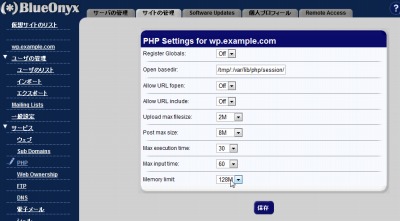
まず、初期状態ではメモリが足りないことはすでにわかっているので、適当な容量にしておく。
スポンサードリンク
サイトの作成
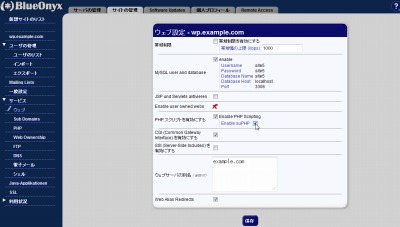
新規サイトを作成する。PHP を有効にし、suPHP で動作させる。そのほかデータベースやCGI など必要なものにチェックを入れておく。
ユーザの追加
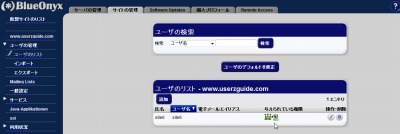
サイトが作成されたら、サイトに属するユーザーを作成する(BlueOnyx の管理者ユーザーではない)。
画像のようにサイトオーナーである必要がある。
※確実に必要かどうかは断言できないが、しばらく以前のテスト時に、転送したファイルが反映されなかったとき、サイトオーナーでなかったことが原因であったことがあった(所有者の関係かもしれないが)
動作権限の設定
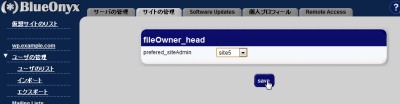
作成したユーザ権限で実行するように変更する。
FTP 転送
作成したユーザでFTP 接続し、WordPress を転送する。
動作確認
WordPress
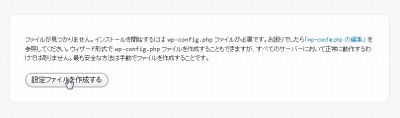
WordPress の初期画面が表示された。WordPress で動作確認するなら、設定のあと、設定ファイルに書き込めない旨のメッセージが出たらNG。
レンタル・サーバーならCORESERVER などが遭遇する問題で、その場合は.htaccess を編集してCGI モードで特定のファイルを動作するように設定すれば良い。
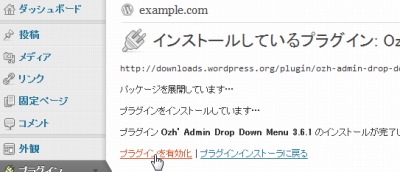
その他に確認するなら、プラグインをインストールできるかどうか。権限の問題があるとディレクトリが作成できなかったり、FTP 接続情報を要求される。ユーザー権限で動作していればこれらの問題は発生しない。
concrete5
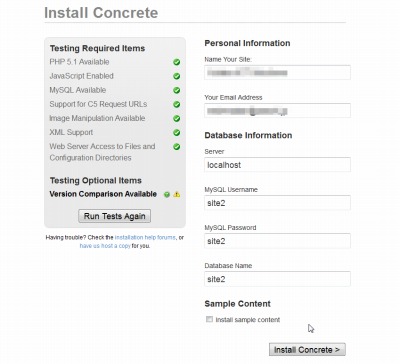
ついでにconcrete5 でも動作確認しておく。自動チェックで問題は出なかった。
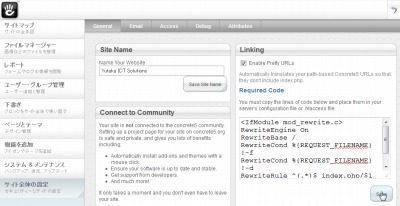
更についでに、プリティーURL を設定してみた。
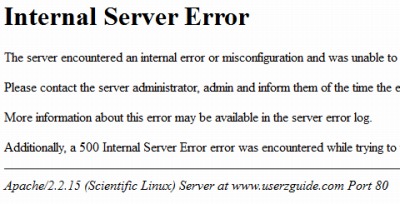
すると、500 エラーが表示された。
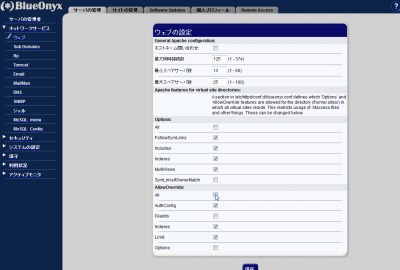
おそらく書きだされた.htaccess が許可されていないのだろうと思い、BlueOnyx の設定でAll を許可した。再読み込みすると問題なく表示された。この設定もデフォルトで行っておいても良いかもしれない。
アップデータ
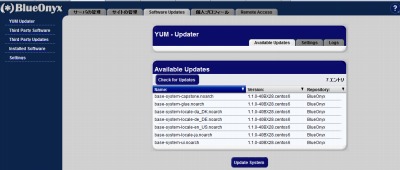
作業中にも何度もアップデータが提供された。まだまだ安定板ではないのかもしれないが、活発に開発が行われていることは感謝。
# 前回あれほど作業したのが嘘のように、簡単なブラウザ操作だけですべて完結してしまった。なにが悪かったのだろう・・・?
# phpMyAdmin にアクセスすると(おそらく)無限ループになる問題や、テンプレートファイルを文字に置き換えたりできなかったりする問題はまだ解決されていないようだ
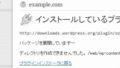
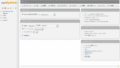
コメント